Учим Shape Maker. Сглаживание линий.
- Alexander Alexanov
- 31 мая 2021 г.
- 3 мин. чтения

Сглаживание - очень важный процесс, от которого зависит качество поверхности формы корпуса. Важную роль играют средства визуального контроля качества кривой. Свойства B-сплайновых кривых дают нам значительные преимущества этого элемента управления. Остановимся подробнее на свойствах B-сплайновых кривых. Как упоминалось выше, по форме контрольного многоугольника мы можем определить углы входа кривой в конечных точках. Если многоугольник выпуклый, кривая не имеет перегибов. Если более трех точек контрольного многоугольника лежат на одной прямой, кривая будет иметь прямолинейное сечение. Все эти свойства позволяют управлять формой кривой по форме ее многоугольника.
В дополнение к этому, Shape Maker обеспечивает визуализацию радиуса кривизны кривой и точек перегиба. Хорошим средством управления также является сжатие изображения кривой вдоль одной из осей координат. По сути, это аналог того, как дизайнер контролирует форму линии, глядя на неё вдоль кривой, почти в плоскости чертежа. Эта функция особенно удобна, когда необходимо моделировать кривые, вытянутые в одном направлении, например профиль крыла самолета.
Суть процесса сглаживания состоит в том, чтобы получить плавную кривую, максимально приближенную к заданному прототипу и эстетику, которая соответствует нашему представлению о нем. Это очень субъективный процесс.Два человека могут изображать совершенно разные кривые. Поэтому идеальный вариант процесса сглаживания - это сочетание ручного и автоматического режима.
Пример сглаживания линии палубы.Кривая радиуса кривизны показывает участки кривой, требующие коррекции.Самая большая ошибка новичков - попытаться сгладить кривую, перемещая только одну контрольную точку.Красные стрелки показывают, как изменить положение нескольких контрольных точек, чтобы добиться хорошего результата.При изменении положения контрольной точки форма кривой и график радиусов кривизны автоматически меняются.Как правило, достаточно лишь небольшого перемещения контрольных точек, чтобы существенно изменить график кривизны.

Поэтому для перемещения точек контрольного многоугольника во время сглаживания используйте масштабированное перемещение курсора. Напомним, что этот режим устанавливается нажатием следующей кнопки на панели инструментов Маркер.

В результате сглаживания точек добиться примерно такого результата несложно.
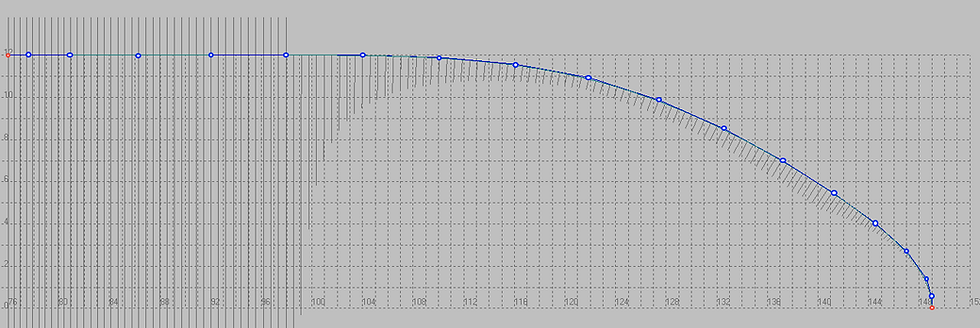
Вы можете отобразить график радиусов кривизны, используя следующую команду:

Или из тулбура Modify:

И установить указанные поля в следующем диалоге.
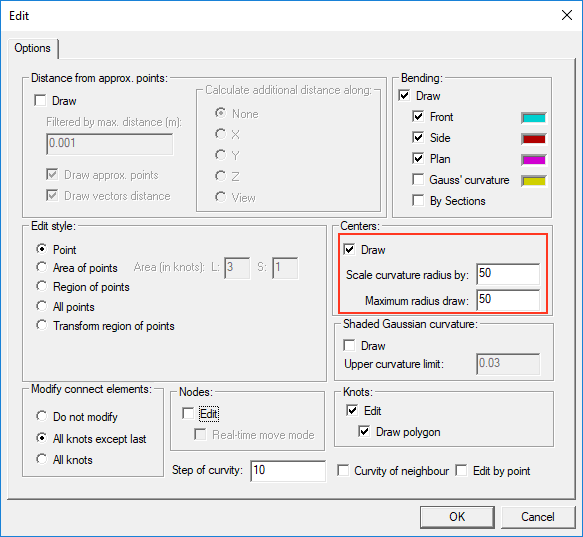
Для удобства наглядности график радиуса кривизны масштабирован соответствующим масштабным коэффициентом. Во избежание появления большого количества линий на экране, радиусы кривизны, превышающие указанное значение, обрезаются. Как упоминалось ранее, режим сжатия экрана по длине используется для проектирования линий большого удлинения, таких как профиль крыла самолета.Показанная ниже линия имеет большое удлинение. Форму такой линии сложно контролировать.

Если использовать сжатие экрана по длине, линия будет выглядеть так.

Важно отметить, что сжимается только изображение на экране. Все координаты контрольных точек остаются в реальном масштабе. Редактировать такую кривую намного проще.
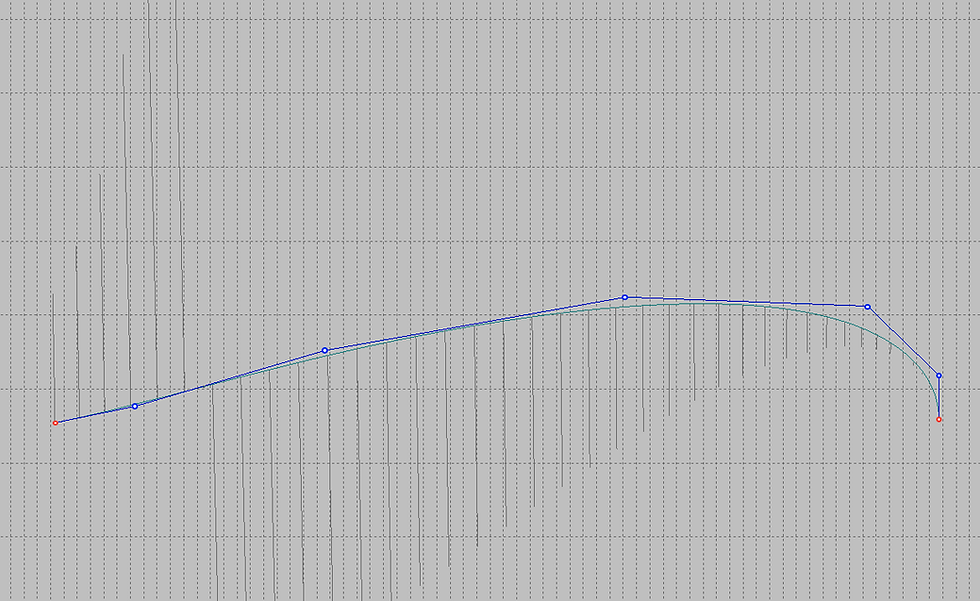
И, если в сжатом виде кривая выглядит хорошо, то в реальном масштабе она будет выглядеть только лучше.

Напомним, что вы можете переключиться в режим визуализации сжатого экрана, щелкнув следующее поле в строке состояния.

Вы можете установить степени сжатия по осям координат с помощью следующей команды.

Или из тулбара View.

И установите степени сжатия по осям координат в следующем диалоговом окне.

Сглаживание кривой - очень субъективный процесс. Поэтому в этом разделе основное внимание уделяется сглаживанию кривой вручную. В системе есть несколько различных методов автоматического сглаживания кривых. В этом разделе мы рекомендуем только один из них. Чтобы сгладить часть кривой, просто щелкните одну из контрольных точек с нажатой клавишей Shift, затем укажите вторую контрольную точку. Указанная область контрольных точек будет изменена для достижения желаемой плавности кривой в этой области. Если результат сглаживания не удовлетворяет, процедуру можно повторить.
Изменение формы линий, лежащих на поверхности.
Все сказанное выше о редактировании пространственных линий в полной мере относится и к линиям, лежащим на поверхности. При редактировании линии, лежащей на поверхности, необходимо помнить, что такое редактирование возможно только с той проекции, с которой была указана линия, и только на этой проекции форма линии будет соответствовать форме контрольного многоугольника. Остальные проекции этой линии рассчитываются как результат проекции на поверхность. Если во время редактирования линии поверхности невозможно правильно спроецировать эту линию на поверхность, появляется сообщение.

Обратите внимание, что во время редактирования вы можете изменить проекцию линии. Для этого вы можете использовать команду меню.

Или из тулбара Modify:

И выберите соответствующую проекцию в диалоговом окне.





Комментарии